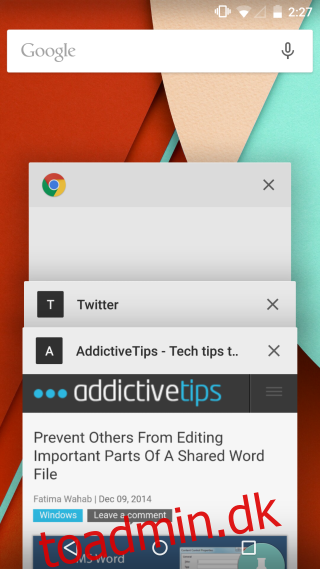Chromes materialedesignversion gør noget lidt uortodoks med faneskifteren; den kombinerer faneskifteren med appskifteren. For at skifte til en anden fane skal du trykke på app-skifter-knappen, og den viser, ud over de andre apps, du har åbne, alle åbne Chrome-faner. Du cykler gennem dem, ligesom du ville cykle gennem dine åbne apps og trykke på den fane, du vil skifte til. Der er ikke noget galt med denne tilgang, hvis du kan få en vane med at bruge den, men jeg blev ved med at lede efter den gamle faneskifter. Heldigvis er der en super enkel måde indbygget i Chrome til at få den gamle faneskifter tilbage.
Du kan se, hvordan de gamle (venstre) og nye (højre) faneskiftere ser ud. Den nye faneskifter ser ikke dårligt ud, men gamle vaner dør hårdt, og nogle gange dør de slet ikke, selvom du knuger dem med et baseballbat.
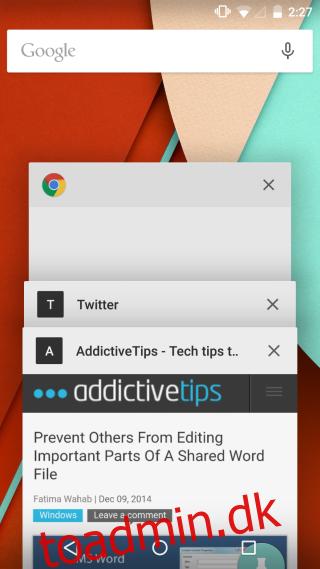
For at få den gamle fremviser tilbage, skal du gå til Chrome og trykke på knappen mere. Gå til Indstillinger, hvor du vil se en ‘Flet faner og apps mulighed’ under Grundlæggende sektion. Tryk på den, og sluk for indstillingen (den er aktiveret som standard). Du vil modtage en bekræftelsesmeddelelse på skærmen, der spørger, om du virkelig vil adskille faneskifteren fra appskifteren.
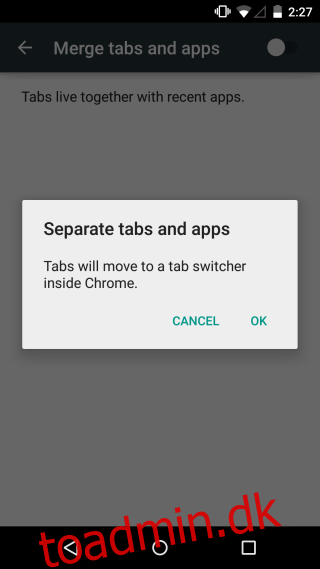
Det ser ud til, at Chrome genstarter og genoptager din gamle session, hvor du slap. Den gamle faneskifter dukker op igen ved siden af URL-linjen, og når du trykker på den, får du de åbne faner, mens du stadig er inde i Chrome-appen. Hvorfor Chrome, eller rettere Google, gik denne vej er svært at sige. Måske troede de, at Android-brugere ville nyde den dybere integration af browseren med operativsystemet. Jeg fandt også ud af, at med den nye faneskifter blev thumbnails eller snarere snapshots af websider ikke gemt korrekt (eller overhovedet), hvilket gjorde at skifte faneblade langt mindre bekvemt, hvorfor behovet for at bruge den ældre skiftmetode.